ppt將兩個動畫效果合并的教程
時間:2023-07-24 09:56:59作者:極光下載站人氣:1479
ppt軟件是現在許多用戶經常使用的一款演示文稿制作軟件,其中強大的功能為用戶帶來了許多的便利,也讓用戶簡單輕松的解決了各種設置編輯問題,例如其中的動畫功能就可以將枯燥的內容變得生動有趣,讓受眾能夠及時抓取到重要的信息點,當用戶在ppt軟件中編輯演示文稿時,就可以根據自己的需求為對象元素設置上需要的動畫效果,最近小編就看到有用戶問到ppt怎么將兩個動畫效果合并的問題,這個問題其實是很好解決的,用戶直接在頁面上將動畫全選起來,接著使用圖片工具中的組合功能,隨后再次添加一個動畫就可以了,那么接下來就讓小編來向大家分享一下ppt將兩個動畫效果合并的方法教程吧。
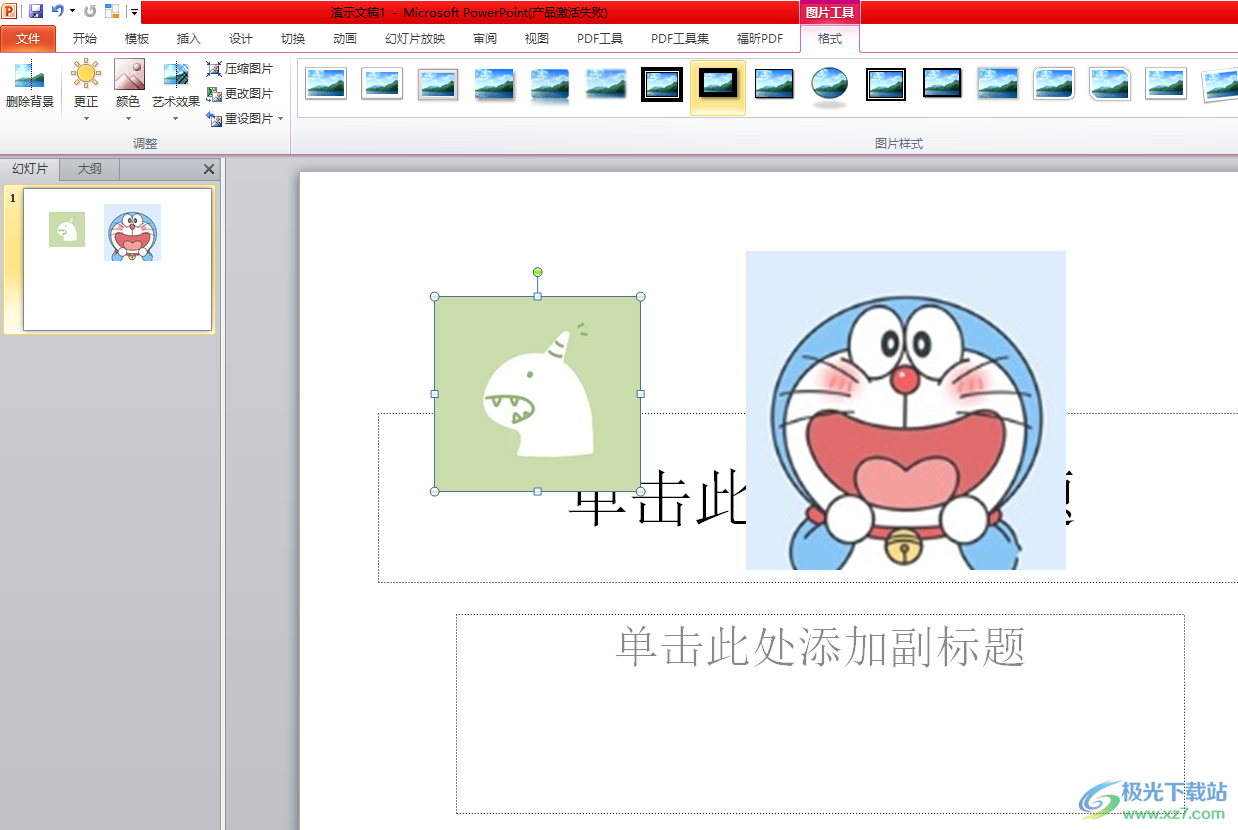
方法步驟
1.用戶在電腦桌面上打開ppt軟件,并來到演示文稿的編輯頁面上為兩個圖形設置上動畫效果
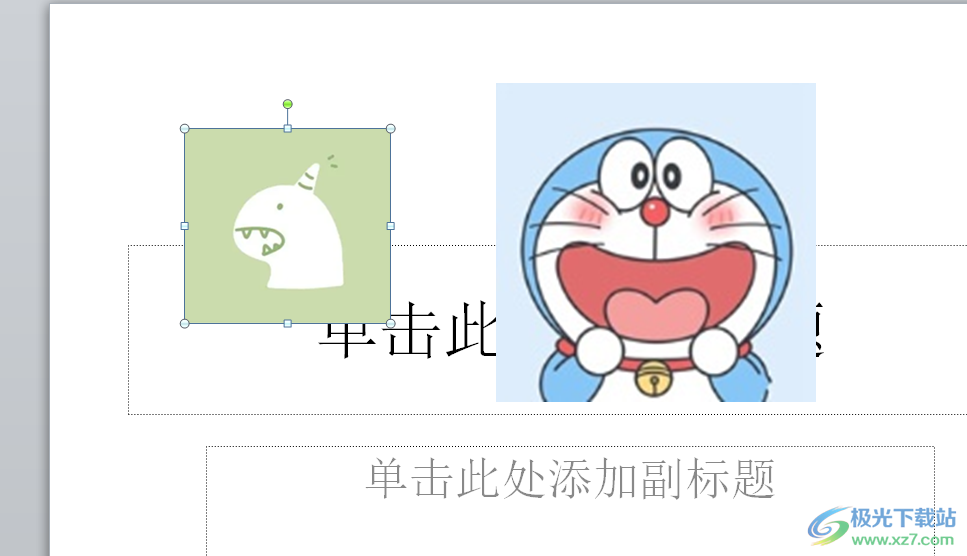
2.在頁面上方的菜單欄中用戶點擊動畫選項,將會顯示出相關的選項卡,用戶選擇其中的添加動畫選項

3.接著在彈出來的動畫下拉框中,用戶按照自己的需求來選擇即可,然后依次將另一個圖形重復上述步驟添加動畫
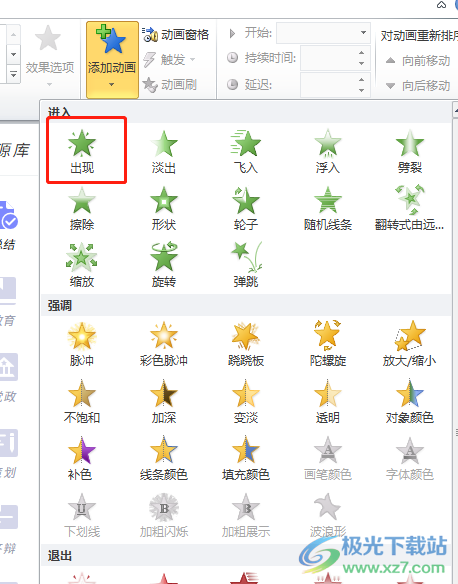
4.成功為兩個圖形設置好動畫效果后,用戶按下ctrl鍵來將兩個圖形全選起來
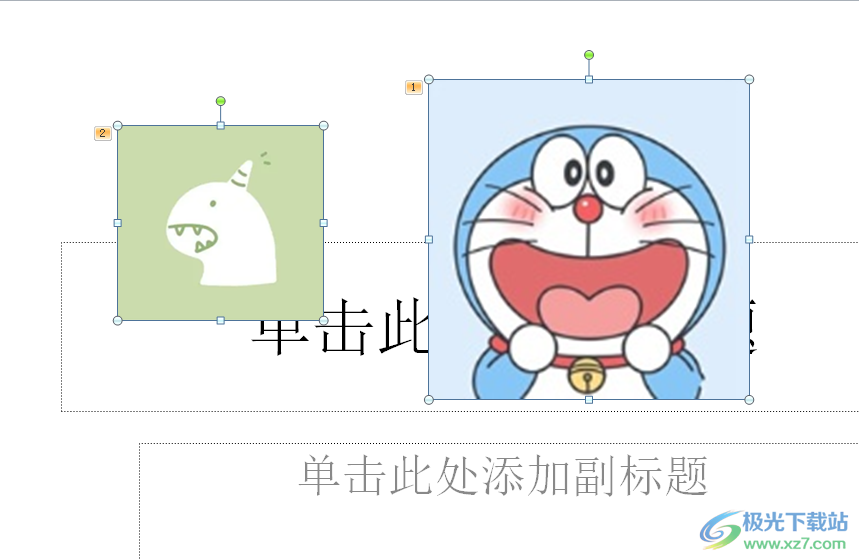
5.然后點擊上方菜單欄中圖片工具的格式選項,在顯示出來的選項卡中點擊組合選項
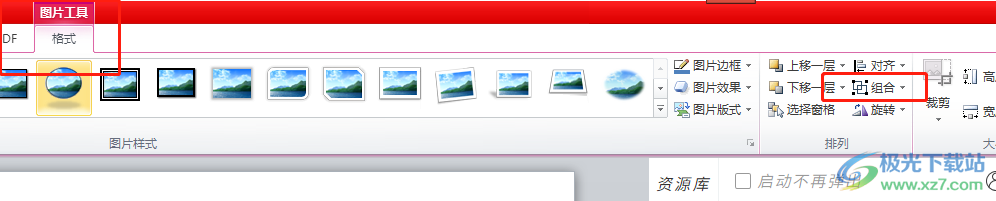
6.可以看到拓展出來的選項卡,用戶選擇其中的組合選項即可合并
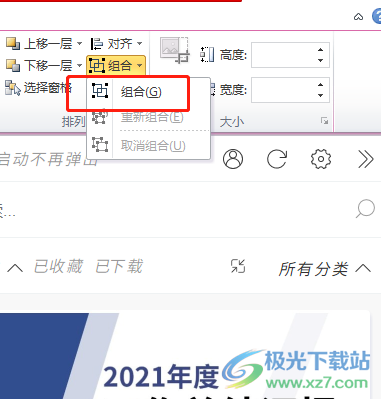
7.隨后需要再次在添加動畫下拉框中,選擇其中的一個動畫選項
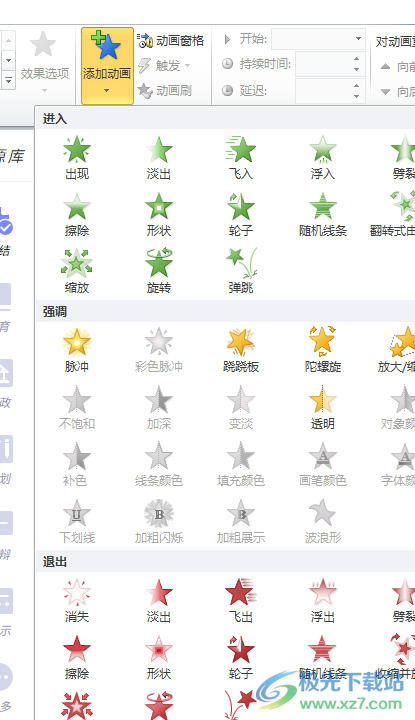
8.此時,就可以看到兩個圖形的兩個動畫效果合并了
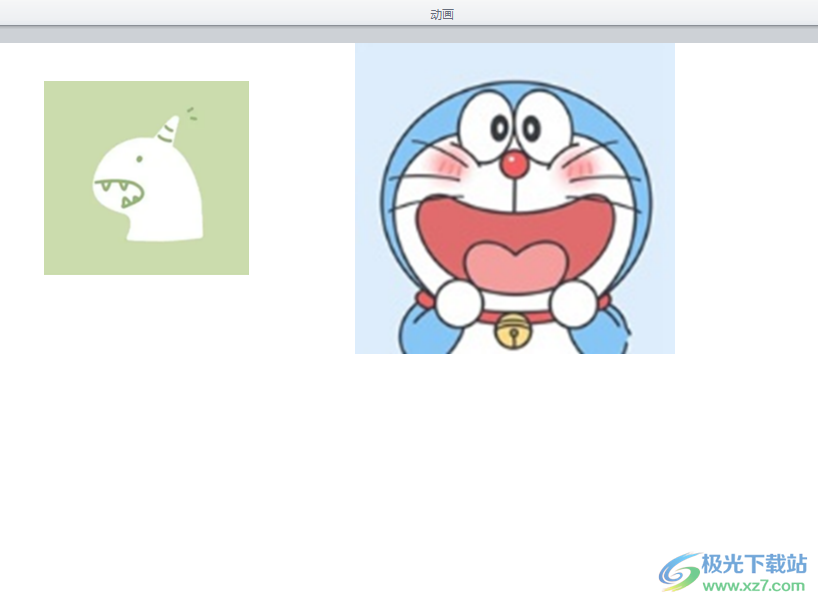
以上就是小編對用戶提出問題整理出來的方法步驟,用戶從中知道了大致的操作過程為選中兩個動畫——格式——組合——動畫——添加動畫——選擇一個動畫這幾步,整個操作過程是很簡單的,因此感興趣的用戶可以跟著教程操作起來。

大小:60.68 MB版本:1.1.2.0環境:WinAll, WinXP, Win7
- 進入下載
相關推薦
相關下載
熱門閱覽
- 1百度網盤分享密碼暴力破解方法,怎么破解百度網盤加密鏈接
- 2keyshot6破解安裝步驟-keyshot6破解安裝教程
- 3apktool手機版使用教程-apktool使用方法
- 4mac版steam怎么設置中文 steam mac版設置中文教程
- 5抖音推薦怎么設置頁面?抖音推薦界面重新設置教程
- 6電腦怎么開啟VT 如何開啟VT的詳細教程!
- 7掌上英雄聯盟怎么注銷賬號?掌上英雄聯盟怎么退出登錄
- 8rar文件怎么打開?如何打開rar格式文件
- 9掌上wegame怎么查別人戰績?掌上wegame怎么看別人英雄聯盟戰績
- 10qq郵箱格式怎么寫?qq郵箱格式是什么樣的以及注冊英文郵箱的方法
- 11怎么安裝會聲會影x7?會聲會影x7安裝教程
- 12Word文檔中輕松實現兩行對齊?word文檔兩行文字怎么對齊?
網友評論